wps中想要绘制菱形框,该怎么绘制这个图形呢?下面我们就来看看详细的教程。
1、首先打开WPS表格,点击掺入选择形状,这里选择菱形。如图。
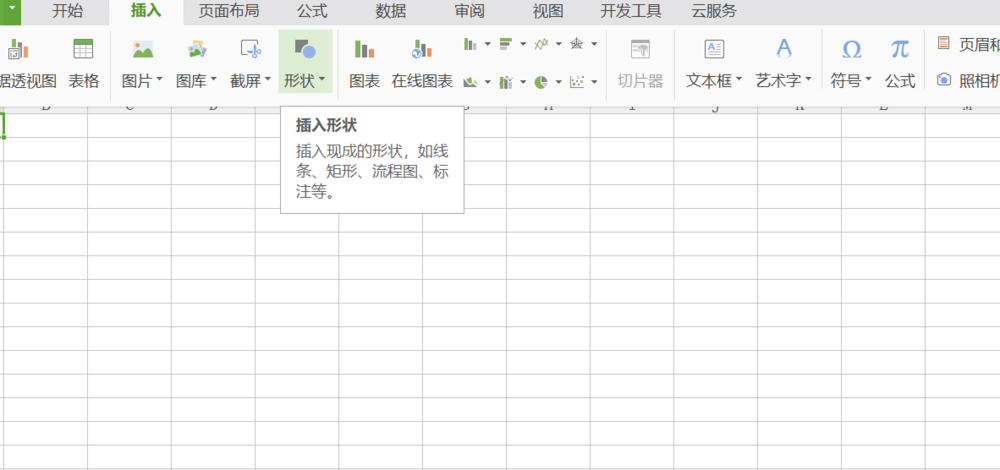
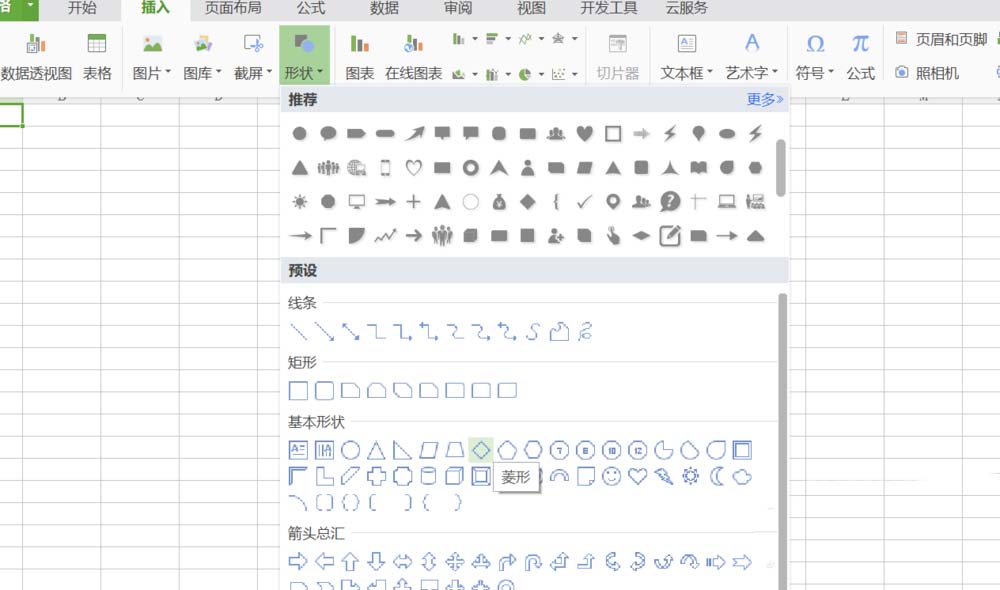
2、在表格中画出图形。如图所示。
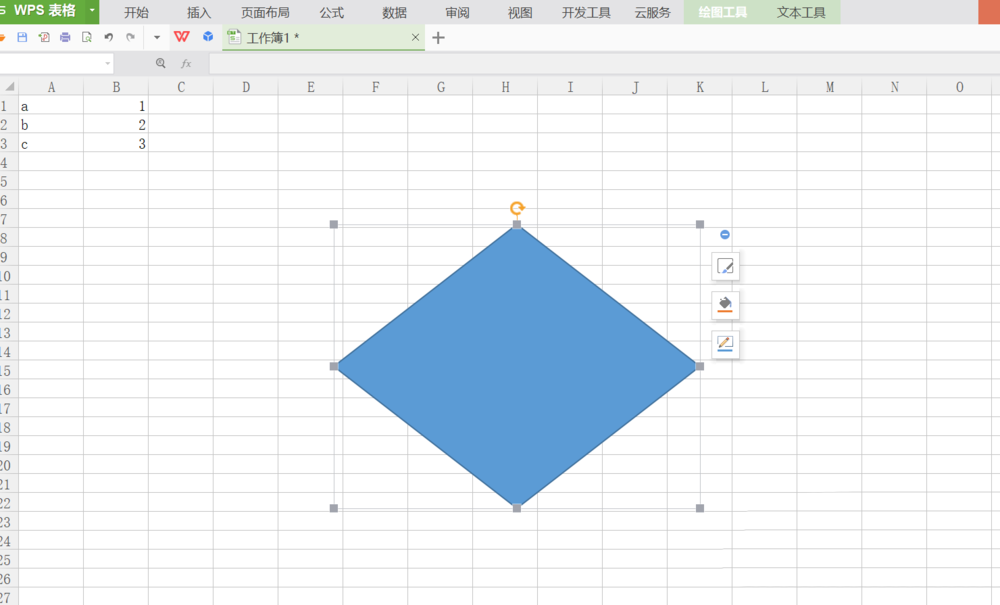
3、如图,设置在图形为无填充色,还可以设置变线。

WPS2019怎么设置双色渐变的背景图?
WPS2019怎么设置双色渐变的背景图?WPS2019中想要制作一个渐变色的背景,该怎么创建呢?下面我们就来看看详细的教程,需要的朋友可以参考下
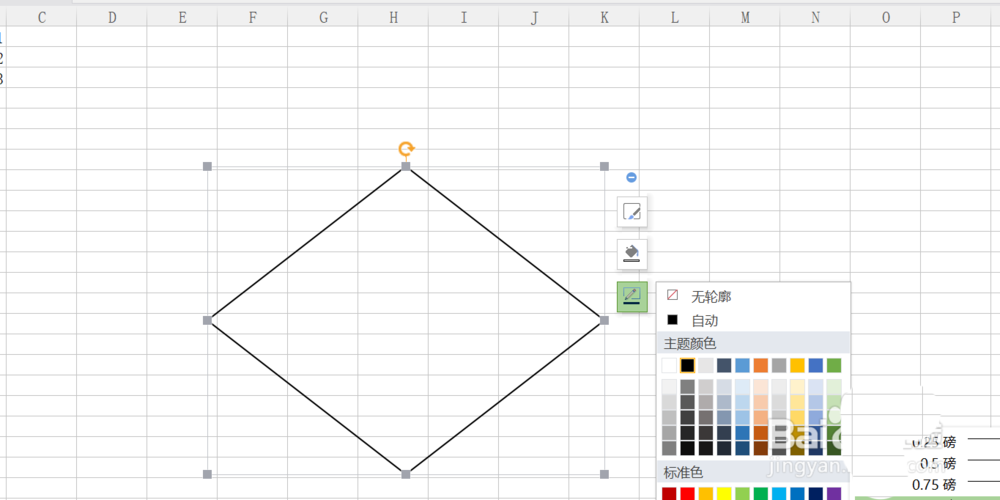
4、在图形内输入内容,可以改变图形的大小。如图。
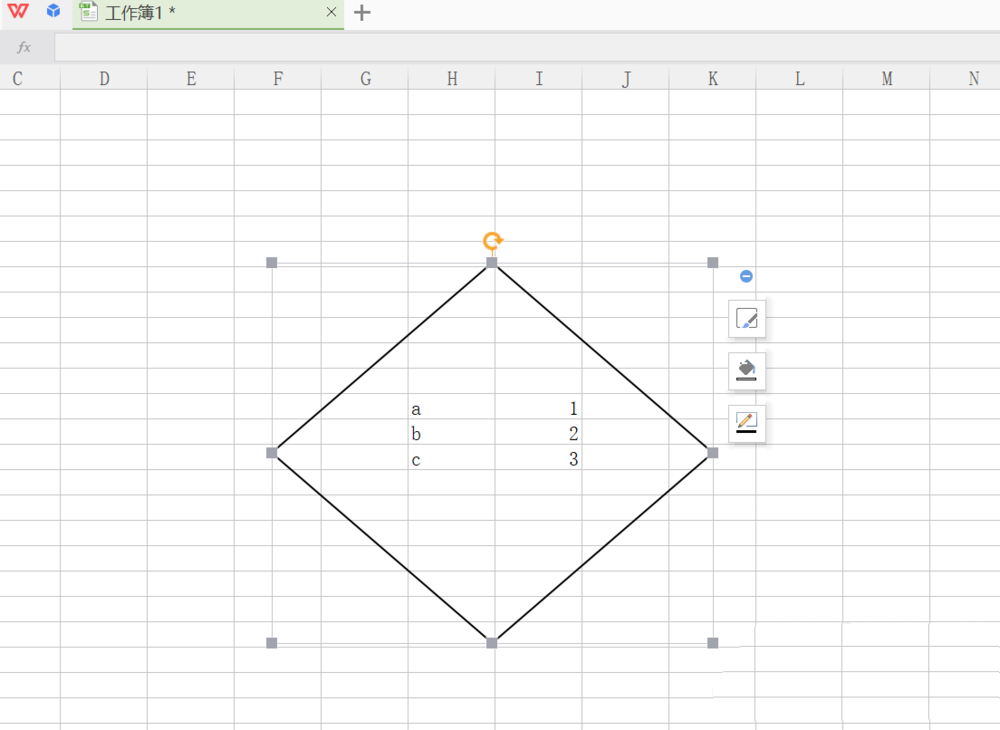
5、右击图形设置对象格式。如图。
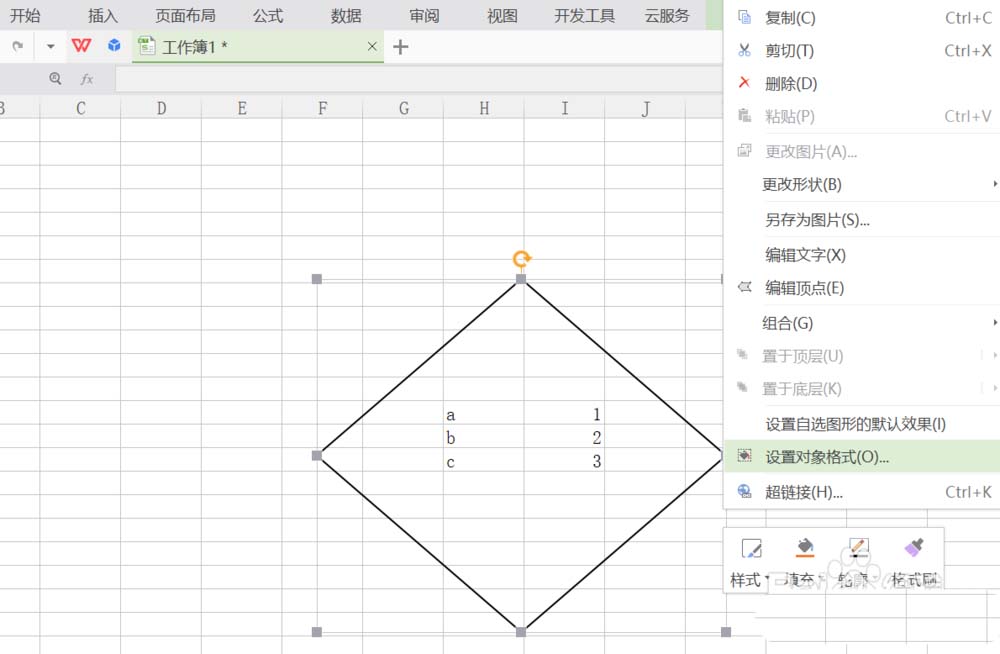
6、选择效果,并设置三维格式。最终效果如图。
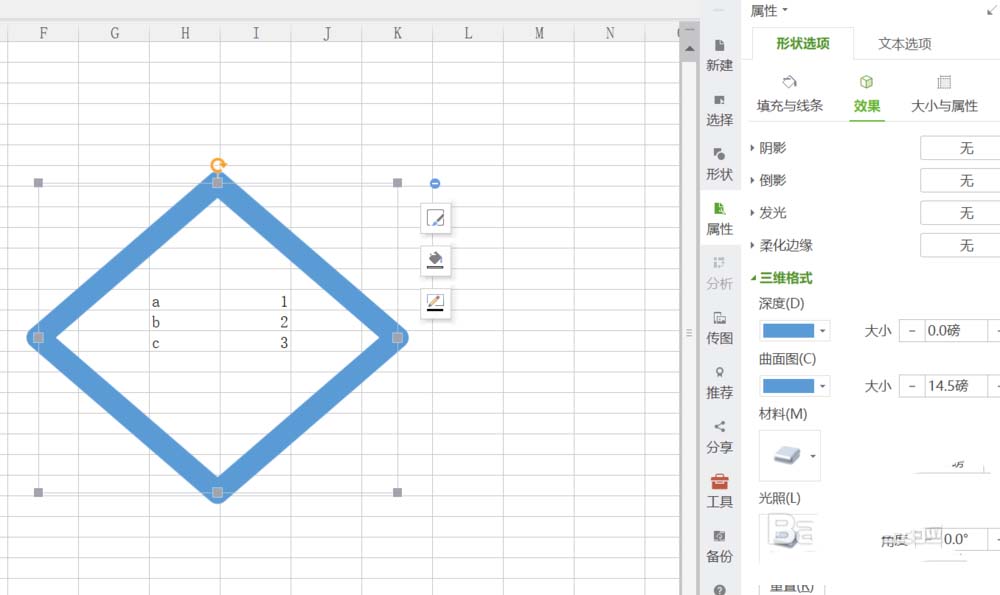
以上就是wps绘制菱形框的教程,希望大家喜欢,请继续关注脚本之家。
相关推荐:
Wps2019文档助手怎么禁止开机时自启动?
我们在开机时,每次都会自动启动WPS2019文档助手,怎么禁止开机时自启动Wps2019文档助手,一起来看设置方法吧






